Cách làm quotes trên điện thoại iPhone, Android
Cách làm quotes trên điện thoại đang là thủ thuật được rất nhiều người tìm kiếm hiện nay để có những bức ảnh tâm trạng, thật “deep” để chia sẻ lên mạng xã hội cá nhận mà mình đang sử dụng. Tuy nhiên cũng có khá nhiều người vẫn chưa biết bắt đầu từ đâu để có thể tạo ảnh, làm Quotes trên điện thoại Android, iiPhone đẹp, chất. Hướng dẫn viết chữ lên ảnh trên điện thoại iPhone Chặn số điện thoại trên điện thoại Zenfone Hướng dẫn lấy video làm hình nền trên điện thoại Android Hướng dẫn làm sticker người máy Android trên điện thoại Lockwatch – Tìm điện thoại bị mất trên Android
Chỉnh sửa ảnh trên điện thoại đã là thủ thuật khá quen thuộc với người yêu thích nhiếp ảnh trên SmartPhone hiện nay. Tuy nhiên có một thủ thuật chỉnh sửa ảnh trên Android, iPhone được khá nhiều người quan tâm hiện nay đó chính là cách làm quotes trên điện thoại đang được nhiều bạn yêu thích, và đăng tải trên mạng xã hội hiện nay.

Hướng dẫn làm quotes trên điện thoại
Để có thể thực hiện cách làm quotes đẹp trên điện thoại, các bạn cần:
– Tải và cài đặt ứng dụng PicsArt cho Android tại đây: Download PicsArt cho Android– Tải và cài đặt ứng dụng PicsArt cho iPhone tại đây: Download PicsArt cho iPhone.
* Cách làm Quotes trên điện thoại
– Bước 1 : Các bạn truy cập vào ứng dụng PicsArt cho Android, iPhone đã được tải và cài đặt ở trên, sau đó các bạn tiến hành đăng nhập. Các bạn có thể lựa chọn đăng nhập bằng tài khoản Google hoặc Facebook .
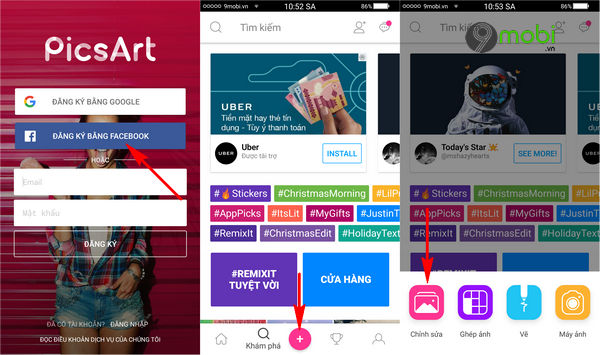
Sau khi đã truy cập vào giao diện ứng dụng, để có thể làm Quotes trên điện thoại, các bạn ấn chọn biểu tượng dấu “+” như hình trên, sau đó lựa chọn mục Chỉnh sửa .
Bước 2 : Tiếp đến hệ thống sẽ yêu cầu bạn lựa chọn bức ảnh phù hợp mà bạn muốn sử dụng làm Quotes trên điện thoại, ấn chọn vào một tấm hình ưng ý.
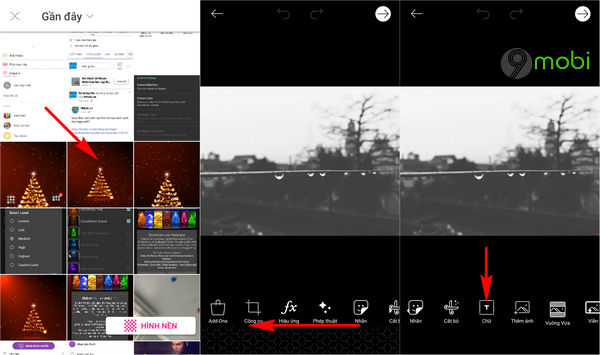
Ngay lập tức chúng ta sẽ tiến tới giao diện chỉnh sửa hình ảnh, tại đây các bạn vuốt các chức năng sang bên trái, tìm kiếm và ấn chọn biểu tượng Chữ .
Bước 3 : Chúng ta sẽ cần phải nhập các văn bản phù hợp để bạn làm quotes trên điện thoại của mình.
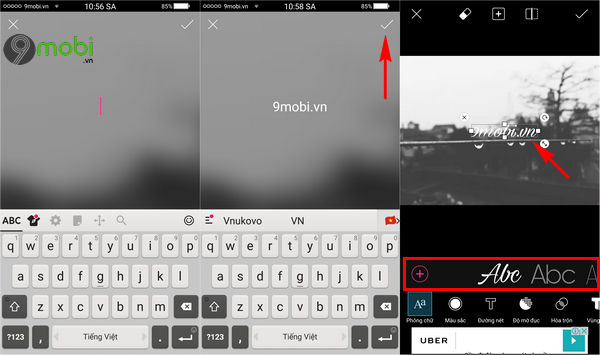
Sau đó lựa chọn biểu tượng Xác nhận sau khi đã nhập xong, chúng ta sẽ thấy ngay lập tức dòng chữ đó sẽ xuất hiện tại hình ảnh, các bạn có thể di chuyển, thay đổi kích cỡ dòng chữ bằng cách ấn chọn vào biểu tượng này. Hoặc thay đổi Font chữ phù hợp như hình trên.
Bước 4 : Sau khi đã thiết lập chữ trên hình ảnh ưng ý, các bạn ấn chọn mục Xác nhận để hoàn tất quá chỉnh chèn chữ, làm Quotes trên điện thoại này.

Nếu như bạn muốn chèn thêm một Quotes khác cho sinh động hơn, các bạn tiếp tục ấn chọn biểu tượng Chữ và nhập dòng chữ bạn muốn chèn.
Bước 5 : Để lưu lại tấm hình sau khi đã thực hiện làm Quotes trên điện thoại ưng ý theo các bước ở trên, các bạn ấn chọn biểu tượng Mũi tên ở góc tay phải màn hình như hình dưới.
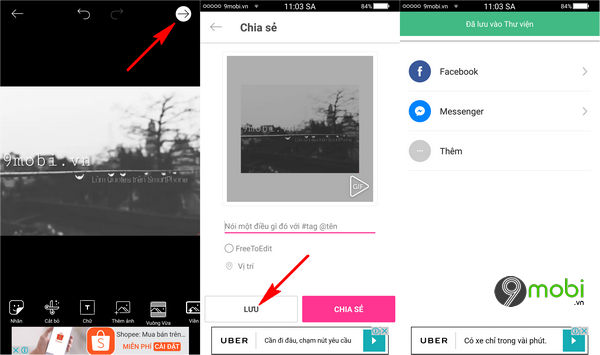
Lựa chọn mục Lưu để hệ thống lưu ảnh làm Quotes về bộ nhớ thiết bị.
Như vậy chỉ sau vài bước đơn giản chúng ta đã có thể hoàn thành xong việc làm Quotes trên điện thoại Android, iPhone vô cùng đơn giản nhưng lại được rất nhiều bạn trẻ yêu thích hiện nay để đăng tải những câu Quotes nổi tiếng, “deep” lên trên mạng xã hội rồi đấy.
Originally posted 2021-09-20 14:39:27.
- Share CrocoBlock key trọn đời Download Crocoblock Free
- Cung cấp tài khoản nghe nhạc đỉnh cao Tidal Hifi – chất lượng âm thanh Master cho anh em mê nhạc.
- 7 cách Điều chỉnh độ sáng màn hình máy tính Laptop
- Cách nạp tiền vào Webmoney nhanh nhất 2021
- Hướng dẫn cách fake ip trên Android
- Hướng dẫn cách ghim Sticky Note trên Desktop bạn nên biết
- Cách đổi số điện thoại Zalo đăng nhập, không mất tin nhắn
Bài viết cùng chủ đề:
-
Top 60 hình nền siêu xe Lamborghini đẹp nhìn là mê ngay
-
Fix: Steam Must be Running to Play this Game – Appuals.com
-
WWE là gì? WWE là đánh thật hay giả? Những điều cần biết về WWE
-
5 cách siêu dễ thêm phụ đề, caption vào video – QuanTriMang.com
-
(Check list từng bước) Kiếm tiền với bán áo thun Teespring cho người mới
-
Hướng Dẫn Cách Lắp Card Màn Hình Rời Cho Máy Tính Từ A – Z – 10NAMROG
-
Vì sao “thanh xuân như một tách trà” lại trở thành hot trend?
-
Thang Điểm trong Tiếng Anh là gì: Định Nghĩa, Ví Dụ Anh Việt
-
Máy rửa mặt Foreo Luna Mini 2 có tốt không? Giá bao nhiêu? Mua ở đâu?
-
Top 11 cách hack like facebook trên điện thoại Android, Iphone hiệu quả nhất » Compa Marketing
-
Hướng dẫn sử dụng sketchup, giáo trình, tài liệu tự học SketchUp
-
Mã GTA bất tử, bản vice city, 3, 4, 5
-
Chơi game ẩn trên Google – QuanTriMang.com
-
Gợi ý 8 phần mềm hiện file ẩn trong USB miễn phí tốt nhất – Fptshop.com.vn
-
Top 100 Pokemon mạnh nhất từ trước đến nay mọi thế hệ – nShop – Game Store powered by NintendoVN
-
Tải ảnh từ iCloud về iPhone bằng 3 cách đơn giản – Fptshop.com.vn
















